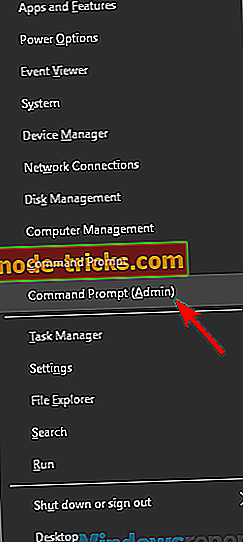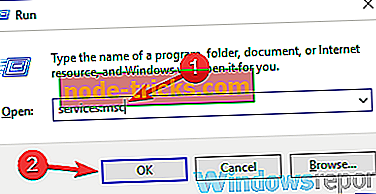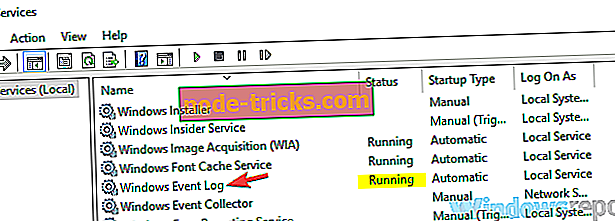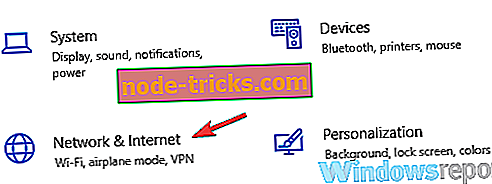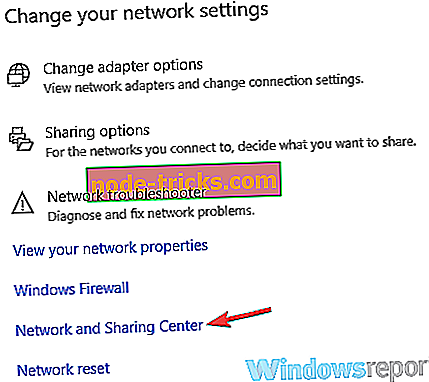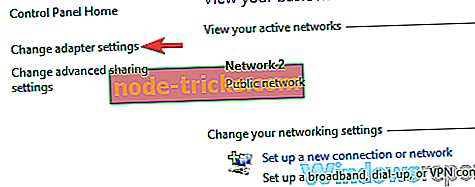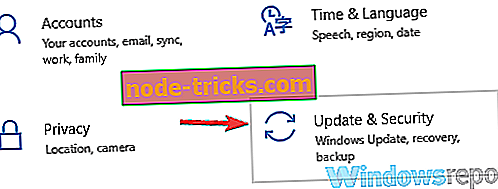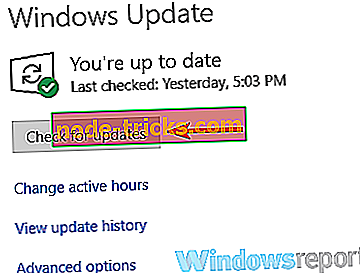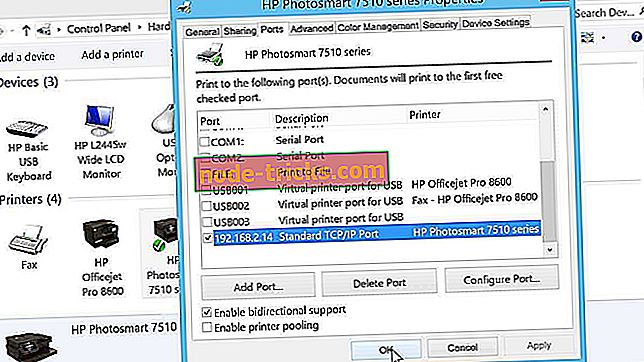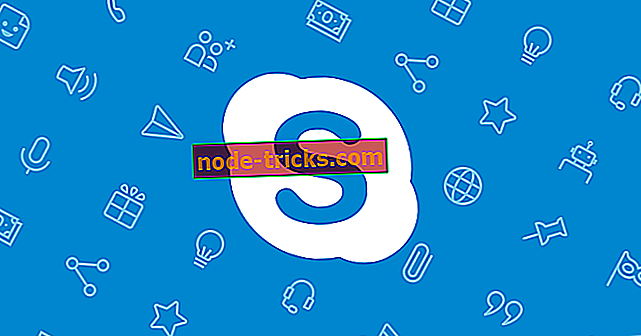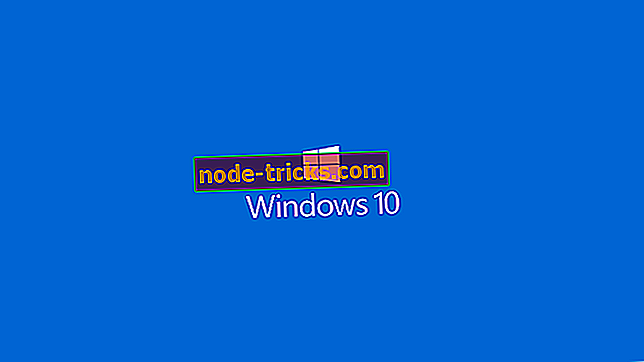Evo što učiniti ako se vaša kućna mreža neće prikazati
Većina od nas ima bežičnu vezu u našem domu, ali mnogi korisnici su izvijestili da se njihova kućna mreža neće pojaviti na popisu dostupnih mreža. To može biti nezgodan problem, a u današnjem članku pokazat ćemo vam kako trajno riješiti taj problem.
Ako niste u mogućnosti vidjeti ili pristupiti kućnoj mreži, to može biti problem, a kada govorimo o problemima s mrežom, evo nekih sličnih problema koje su korisnici prijavili:
- Ne vidim svoju WiFi mrežu Windows 10 - Taj se problem može povezati s mrežnim upravljačkim programima. Da biste riješili problem, obavezno ih ažurirajte na najnoviju verziju i provjerite da li to pomaže.
- WiFi mreža koja se ne prikazuje na Windows 10, na bilo kojem uređaju, na prijenosnom računalu - ovaj problem može utjecati na druge uređaje, a ne samo na prijenosno računalo sa sustavom Windows 10. \ t Ako se ovaj problem pojavi na više uređaja, problem je najvjerojatnije uzrokovan usmjerivačem ili mrežnom konfiguracijom.
- Prijenosno računalo ne otkriva moj WiFi, ali otkriva druge - Taj se problem može pojaviti ako vaša Wi-Fi mreža nije ispravno omogućena. Da biste riješili problem, omogućite svoju mrežu iz aplikacije Postavke i provjerite da li to pomaže.
- SSID se ne prikazuje na popisu dostupnih mreža - Postoji nekoliko vrsta mrežnih veza, a ako koristite mrežu od 5 GHz, vaši uređaji možda neće moći vidjeti ili pristupiti mreži. Da biste riješili problem, podesite postavke Wi-Fi veze i prebacite se na 4GHz mrežu.
- Kućna mreža neće se povezati - ponekad se vaša kućna mreža uopće ne može povezati. To može biti problem, ali trebali biste ga moći riješiti pomoću jednog od naših rješenja.
Kućna mreža neće se prikazivati, kako to popraviti?
- Ažurirajte Wi-Fi upravljačke programe i instalirajte Wi-Fi softver
- Koristite naredbeni redak
- Provjerite rade li se potrebne usluge
- Privremeno se odjavite iz sustava Windows
- Provjerite je li Wi-Fi mreža omogućena
- Provjerite imate li instalirana najnovija ažuriranja
- Provjerite koristite li ispravnu frekvenciju
- Provjerite Wi-Fi kanal
1. rješenje - ažurirajte svoje Wi-Fi upravljačke programe i instalirajte Wi-Fi softver
Ako imate problema s Wi-Fi mrežom, uzrok mogu biti vaši upravljački programi. Ponekad su vaši vozači zastarjeli i to može dovesti do ovog i mnogih drugih problema. Ako se kućna mreža neće prikazati, problem možete riješiti samo tako da učinite sljedeće:
- Povežite računalo s internetom pomoću Etherneta
- Posjetite web-lokaciju proizvođača bežičnog adaptera i preuzmite najnovije upravljačke programe za svoj model. Uz upravljačke programe preuzmite i Wi-Fi softver. Većina upravljačkih programa ima ugrađeni softver, ali ako ne, morat ćete ga preuzeti ručno.
- Kada preuzmete najnovije upravljačke programe, instalirajte ih i provjerite je li problem još uvijek prisutan.
Ako smatrate da je ovo rješenje previše složeno, ili ako ne znate gdje pronaći odgovarajuće upravljačke programe, uvijek možete koristiti rješenja trećih strana, kao što je TweakBit Driver Updater . To je jednostavan alat i omogućit će vam da automatski ažurirate sve svoje upravljačke programe sa samo nekoliko klikova, tako da ga možete isprobati.
- Nabavite odmah Tweakbit Driver Updater
Odricanje od odgovornosti: neke funkcije ovog alata možda neće biti besplatne
2. rješenje - Koristite naredbeni redak
Prema mišljenju korisnika, ako se kućna mreža uopće ne prikazuje, problem može biti povezan s vašim registrom. Nekoliko korisnika pronašlo je rješenje, a kako bi riješili problem, morate ukloniti određene unose iz registra. To je vrlo jednostavno i možete to učiniti slijedeći ove korake:
- Pokrenite naredbeni redak kao administrator. Da biste to učinili, pritisnite tipku Windows + + i odaberite Command Prompt (Admin) iz izbornika. Također možete koristiti PowerShell (Admin) ako želite.
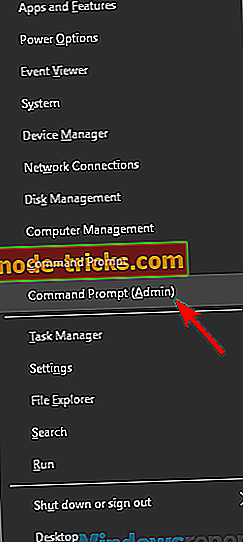
- Sada pokrenite sljedeće naredbe:
- reg izbrisati HKCRCLSID {988248f3-a1ad-49bf-9170-676cbbc36ba3} / va / f
- netcfg -v-u dana_dne
Nakon pokretanja ove dvije naredbe ponovno pokrenite računalo da biste primijenili promjene. Kada se računalo ponovno pokrene, provjerite je li problem riješen. Ako ne možete pokrenuti prvu naredbu, to znači da ovo rješenje nije radilo za vas, zato prijeđite na sljedeće rješenje.
3. rješenje - Provjerite rade li se potrebne usluge
Ako se vaša kućna mreža neće pojaviti, možda je problem povezan s određenim uslugama. Sustav se u velikoj mjeri oslanja na usluge i ako se potrebne usluge ne izvode, možda ćete naići na različite probleme. Da biste bili sigurni da su potrebne usluge pokrenute, učinite sljedeće:
- Pritisnite tipku Windows + R da biste otvorili dijaloški okvir Pokreni. Sada unesite msc i pritisnite Enter ili kliknite OK .
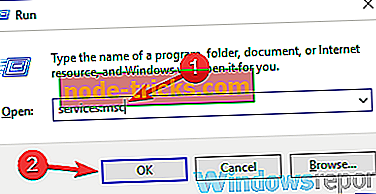
- Sada morate obratiti posebnu pozornost na sljedeće usluge:
- Windows EventLog
- Poziv udaljene procedure (RPC)
- Windows Update
- Provjerite jesu li sve ove usluge ispravno pokrenute. Ako se neka od ovih usluga ne izvodi, desnom tipkom miša kliknite tu uslugu i odaberite Start iz izbornika.
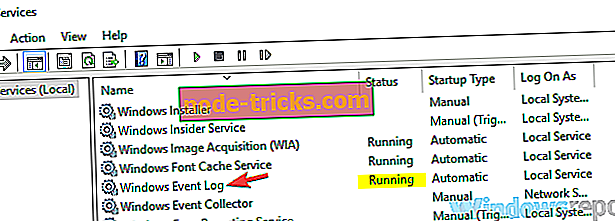
Nakon što sve tri usluge rade ispravno, provjerite je li problem još uvijek prisutan.
4. rješenje - Privremeno se odjavite iz sustava Windows
To je samo rješenje, ali vam može pomoći ako imate problema s kućnom mrežom u sustavu Windows. Prema mišljenju korisnika, ako se vaša kućna mreža neće pojaviti, problem možete riješiti samo odjavom iz sustava Windows i odabirom Wi-Fi mreže. Da biste to učinili, slijedite ove korake:
- Pritisnite tipku Windows + L i odjavit ćete se iz sustava Windows.
- Sada odaberite ikonu Wi-Fi u donjem desnom kutu i odaberite svoju Wi-Fi mrežu.
- Sada se vratite u sustav Windows.
Nakon toga trebali biste se moći povezati s Wi-Fi mrežom. Imajte na umu da je ovo samo zaobilazno rješenje i ako ovo rješenje funkcionira za vas, morat ćete ga ponoviti svaki put kada naiđete na ovaj problem.
5. rješenje - provjerite je li omogućena Wi-Fi mreža
Ako imate problema s Wi-Fi vezom, možda nije omogućena Wi-Fi veza. Da biste riješili taj problem, preporučujemo da provjerite svoje postavke. Da biste to učinili, slijedite ove korake:
- Otvorite aplikaciju Postavke . To možete učiniti odmah pomoću Windows Key + I prečaca.
- Kada se otvori aplikacija Postavke, idite na odjeljak Mreža i internet .
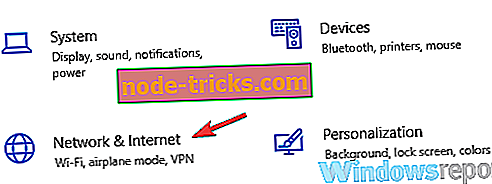
- U desnom oknu pomičite se do kraja i kliknite Centar za mrežu i zajedničko korištenje .
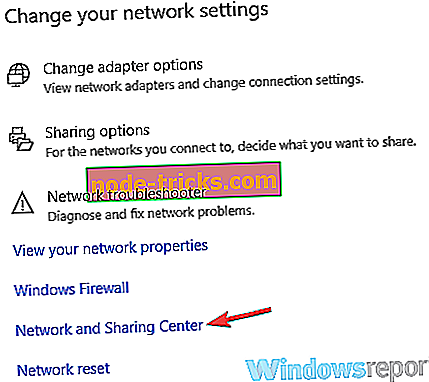
- Kada se otvori prozor Mreža i centar za dijeljenje, kliknite Promijeni postavke adaptera .
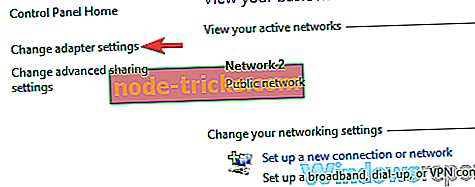
- Pronađite Wi-Fi vezu, kliknite je desnom tipkom miša i odaberite Omogući .
Nakon toga trebate riješiti problem i moći ćete se ponovno povezati s kućnom mrežom.
6. rješenje - provjerite jesu li instalirana najnovija ažuriranja
Prema mišljenju korisnika, ponekad se vaša kućna mreža neće pojaviti zbog propusta u sustavu Windows. Ovi problemi mogu uzrokovati sve vrste problema, a najbolji način za rješavanje problema je ažuriranje sustava Windows na najnoviju verziju.
Da biste to učinili, obavezno povežite računalo s internetom pomoću Ethernet kabela. Nakon toga slijedite ove korake:
- Otvorite aplikaciju Postavke .
- Sada prijeđite na odjeljak Ažuriranje i sigurnost .
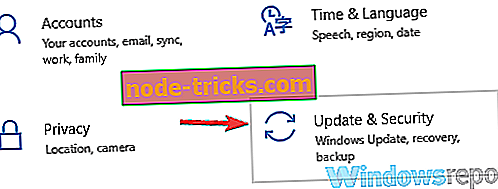
- U desnom oknu kliknite gumb Provjeri ima li ažuriranja .
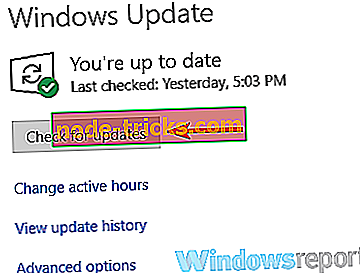
Ako su dostupna neka ažuriranja, ona će se automatski preuzeti u pozadini. Nakon instalacije ažuriranja provjerite je li problem još uvijek prisutan. Mnogi su korisnici izvijestili da je ažuriranje sustava Windows na najnoviju verziju riješilo problem za njih, stoga svakako pokušajte.
7. rješenje - provjerite koristite li ispravnu frekvenciju
U slučaju da ne znate, postoje dva bežična standarda: 2.4GHz i 5GHz. Prvi je standard stariji i obično je dostupan na starijim uređajima. Ako imate stari usmjerivač ili Wi-Fi adapter na računalu, moguće je da vaš uređaj ne podržava mrežu od 5 GHz.
Da biste riješili problem, trebate konfigurirati usmjerivač da koristi samo 2, 4 GHz standard. Da biste provjerili kako se to radi ispravno, provjerite upute za uporabu usmjerivača. Ako vaš usmjerivač ne podržava standard od 5 GHz, problem je vjerojatno povezan s nečim drugim.
Rješenje 8 - Provjerite Wi-Fi kanal
Prema korisnicima, ponekad se kućna mreža ne prikazuje zbog vašeg Wi-Fi kanala. Svaka bežična mreža koristi određeni kanal kako bi se emitirala sama, a ako ste okruženi s više Wi-Fi mreža, možda nećete moći vidjeti svoju kućnu mrežu.
Da biste riješili taj problem, korisnici predlažu promjenu Wi-Fi kanala. To je vrlo jednostavno, a da biste to učinili, morate posjetiti konfiguracijsku stranicu usmjerivača i promijeniti kanal u Wi-Fi postavkama. Da biste postigli najbolje rezultate, svakako koristite kanal koji ne zauzimaju druge Wi-Fi mreže. Da biste odredili koji je kanal najbolji za vas, možda ćete morati koristiti neki softver za Wi-Fi analizator.
Mnogi su korisnici izvijestili da je njihov kanal postavljen na Automatski, a to je uzrokovalo problem, ali nakon što je kanal postavio određenu vrijednost, problem je riješen.
Kao što možete vidjeti, problemi s kućnom mrežom mogu biti neugodni, ali trebali biste ih moći popraviti pomoću jednog od naših rješenja.